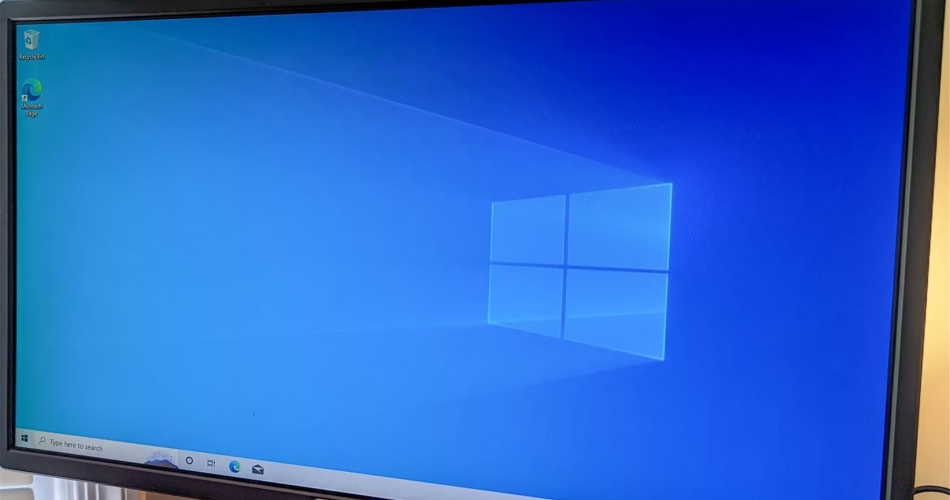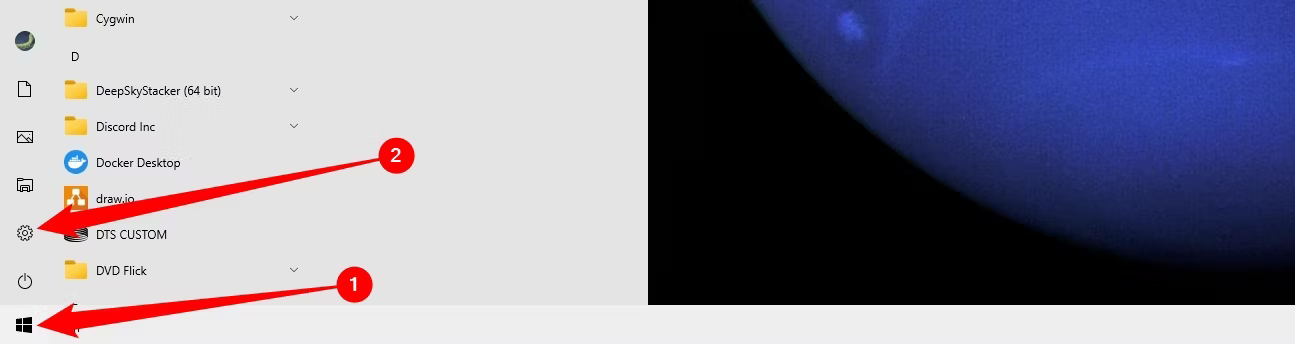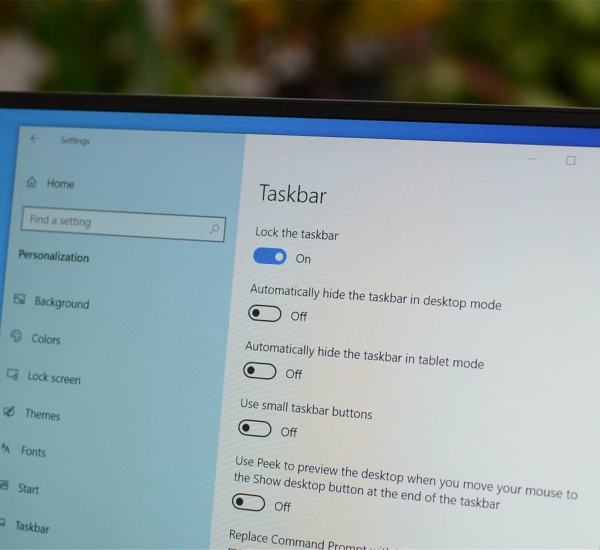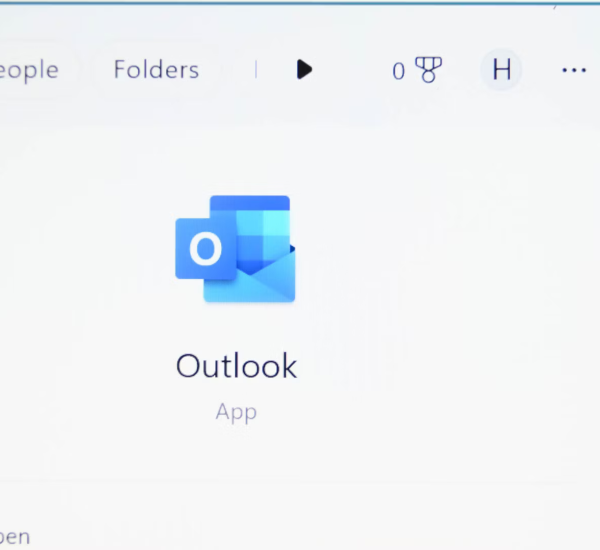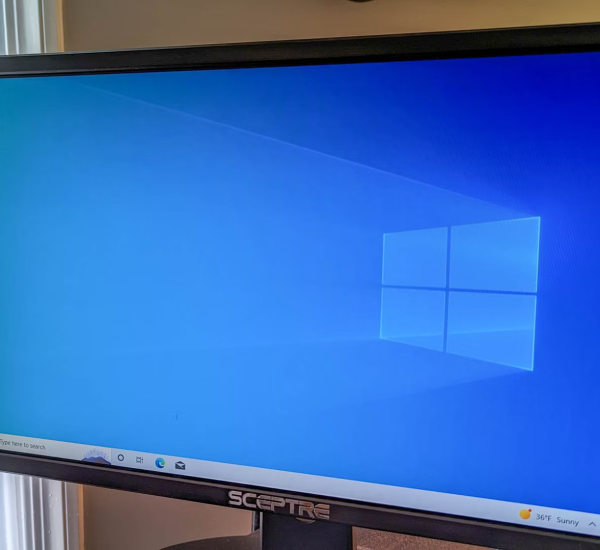Windows 10 Fabrika Ayarları, günümüzde en yaygın kullanılan işletim sistemlerinden biridir. Ancak, bazen bilgisayarınızda sorunlar yaşayabilirsiniz. Bu sorunların çözümü için, Windows 10 fabrika ayarlarına geri döndürmek gerekebilir. Bu yazıda, Windows 10’u fabrika ayarlarına geri döndürmenin nasıl yapılacağına dair adım adım bir rehber sunacağız.
Windows 10’u fabrika ayarlarına geri döndürmek, bilgisayarınızın tüm ayarlarını sıfırlar ve tüm kişisel dosyalarınızı siler. Bu nedenle, bu işlemi yapmadan önce, önemli verilerinizi yedeklemeniz önerilir. Ayrıca, bu işlemi yapmadan önce, bilgisayarınızda yüklü olan tüm programların ve sürücülerin yedeklerini almanız da önerilir.
Adım Adım Windows 10 Fabrika Ayarları Rehberi
Windows 10 fabrika ayarlarına geri döndürmek için aşağıdaki adımları izleyebilirsiniz:
- Ayarlar uygulamasını açın. Bunun için, klavyenizdeki Windows tuşuna ve I tuşuna aynı anda basın.
- Güncelleştirme ve Güvenlik seçeneğine tıklayın.
- Kurtarma seçeneğine tıklayın.
- Bu Bilgisayarı Sıfırla seçeneğine tıklayın.
- Başlayın seçeneğine tıklayın.
- Her Şeyi Kaldır seçeneğini seçin.
- Sıfırla seçeneğine tıklayın.
Bu adımları takip ettiğinizde, Windows 10’unuz fabrika ayarlarına geri döndürülecektir.
Windows 10 Fabrika Ayarları Bilgisayar’nız yavaş çalışıyorsa veya anormal davranıyorsa, sorunu çözmenin en kesin yollarından biri fabrika ayarlarına sıfırlama yapmaktır. Bilgisayarınızı satıyorsanız da bu tavsiye edilir. İşte nasıl yapılacağı:
Windows 10 Fabrika Ayarlarına Nasıl Sıfırlanır?
Fabrika sıfırlama işlemine başlamadan önce dosyalarınızı yedeklemeyi unutmayın. Aksi halde bazı önemli veriler geri dönüşü olmayacak şekilde kaybolabilir.
Windows 10 Bilgisayar’nızı fabrika ayarlarına sıfırlamaya hazır olduğunuzda, Başlat düğmesine tıklayıp ardından Dişli simgesini seçerek Windows Ayarları menüsünü açın. Ayarlar uygulamasını daha hızlı açmak için Windows+i tuşuna da basabilirsiniz..
Ayarlar penceresi şimdi görünecektir. Burada, pencerenin alt kısmında bulunan “Güncelleme ve Güvenlik” seçeneğini seçin.

2 güncelleme ve güvenlik
Güncelleme ve Güvenlik seçeneklerinin bir listesi artık sol bölmede görünecektir. “Kurtarma“yı seçin ve “Bilgisayarı Sıfırla“nın altında, açıklamayı dikkatle okuyun ve ardından “Başlayın” düğmesini seçin.
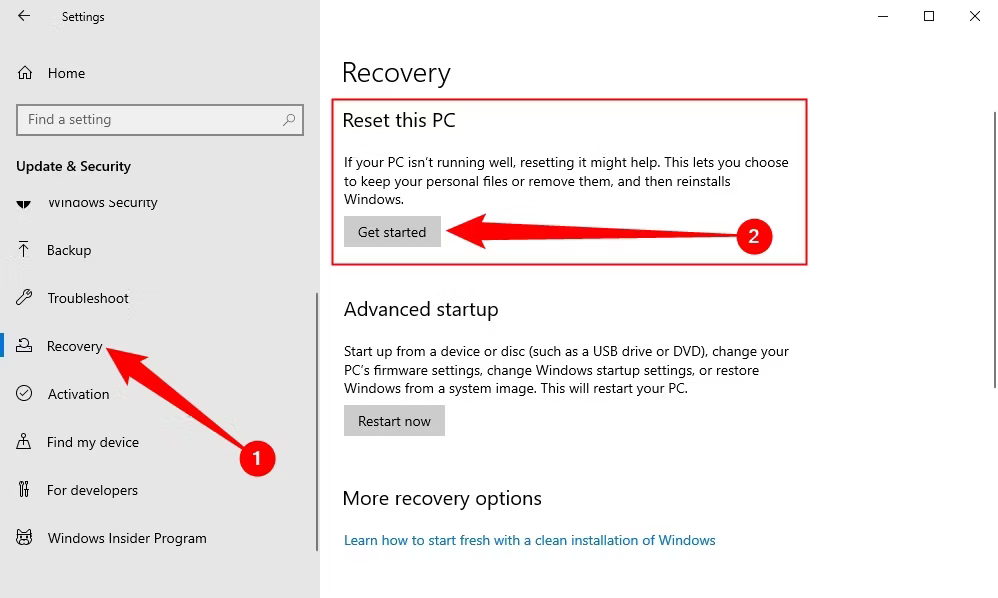
3 kurtarma
Seçildikten sonra “Bilgisayarı Sıfırla” penceresi görünecektir. Seçim yapabileceğiniz iki seçeneğiniz olacak:
- Dosyalarımı sakla: Bu seçenek, yüklü uygulamaları ve sistem ayarlarını kaldırırken tüm kişisel dosyalarınızı saklar.
- Her şeyi kaldırın: Bu, Windows 10 bilgisayarınızı tamamen silecektir.
Size en uygun seçeneği seçin.
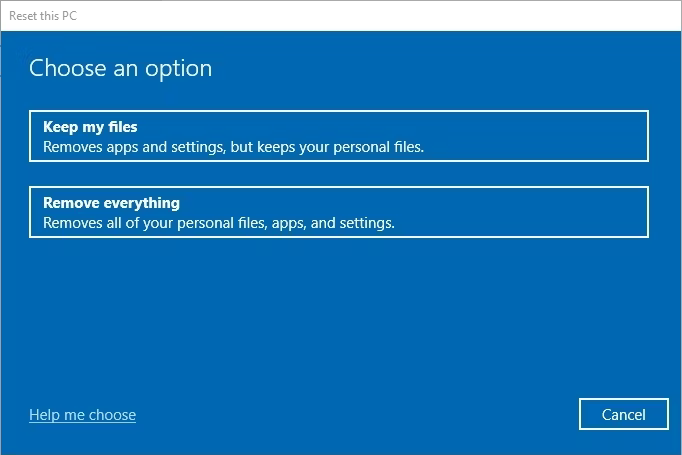
4 seçeneği seçin
Bir sonraki ekran size yerel yeniden yükleme ve buluttan indirme arasındaki seçeneği sunar. Yerel yeniden yükleme, Windows’un temiz bir kopyasını yeniden oluşturmak için Bilgisayar’nızdaki mevcut varlıkları kullanır; buluttan indirme ise Microsoft’tan Windows 10’un yeni bir kopyasını getirir. Hangisini tercih ederseniz onu kullanabilirsiniz, yalnızca bulut kurulumunun yaklaşık dört gigabayt veri kullanacağını unutmayın. Tarifeli bir ağ kullanıyorsanız veya yavaş bir İnternet’iniz varsa bu önemli olabilir.
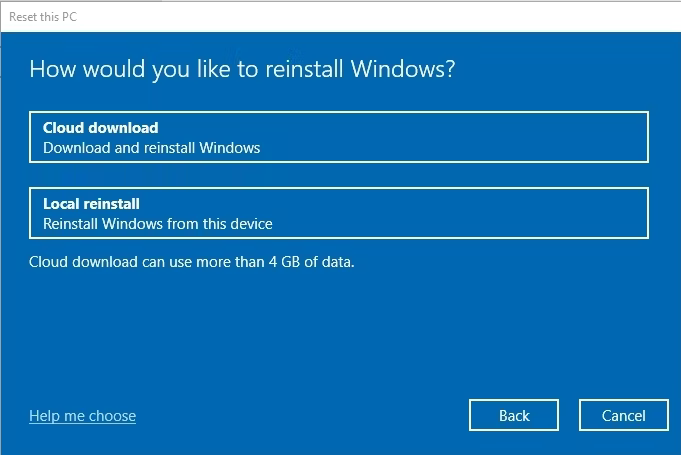
5 bulut dl veya yerel
Sonraki pencerede bilgisayarınızı sıfırladığınızda ne olacağını gösteren bir mesaj göreceksiniz. Bu mesaj, önceki adımda hangi yöntemi seçtiğinize bağlı olarak farklı olacaktır.
Hazır olduğunuzda “Sıfırla” butonunu seçin.
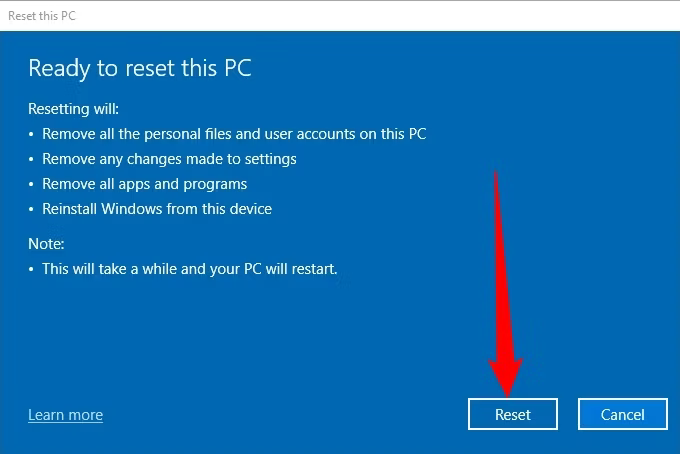
6 tıklama sıfırlama
Windows 10 bilgisayarınız artık fabrika ayarlarına sıfırlanmaya başlayacaktır. Bu birkaç dakika sürebilir, sabırlı olun. İşlem tamamlandığında bilgisayarınız yeniden başlatılacaktır.
Windows 10’da fabrika ayarlarına geri dönmek, bilgisayarınızı hızlandırmanın ve sorunlardan kurtulmanın harika bir yoludur. Bu rehberle, adım adım bu süreci kolayca gerçekleştirebilirsiniz. Unutmayın, verilerinizi yedeklemek bu sürecin en önemli adımıdır. İşlem tamamlandığında, yenilenmiş ve hızlı bir Windows 10 deneyimi sizleri bekliyor olacak. Bilgisayarınızı fabrika ayarlarına döndürerek, sanki yeni bir bilgisayar almış gibi hissedeceksiniz! 🌈✨
Sıkça Sorulan Sorular
Windows 10 fabrika ayarlarına geri döndürmek, bilgisayarımın hızını artırır mı?
Evet, Windows 10 fabrika ayarlarına geri döndürmek, bilgisayarınızın hızını artırabilir. Bu işlem, bilgisayarınızın performansını artırmak için gereksiz dosyaları ve programları kaldırır.
Windows 10 fabrika ayarlarına geri döndürmek, bilgisayarımın tüm dosyalarını siler mi?
Evet, Windows 10 fabrika ayarlarına geri döndürmek, bilgisayarınızın tüm dosyalarını siler. Bu nedenle, bu işlemi yapmadan önce, önemli verilerinizi yedeklemeniz önerilir.
Windows 10 fabrika ayarlarına geri döndürmek, bilgisayarımın sürücülerini siler mi?
Hayır, Windows 10 fabrika ayarlarına geri döndürmek, bilgisayarınızın sürücülerini silmez. Ancak, bu işlemi yapmadan önce, bilgisayarınızda yüklü olan tüm programların ve sürücülerin yedeklerini almanız önerilir.
Windows 10’u fabrika ayarlarına geri döndürmek, bilgisayarımın virüslerini temizler mi?
Hayır, Windows 10’u fabrika ayarlarına geri döndürmek, bilgisayarınızın virüslerini temizlemez. Bu nedenle, bilgisayarınızda bir virüs olduğundan şüpheleniyorsanız, bir antivirüs programı kullanmanız önerilir.